Včasih se zgodi, da predmet, vstavljen v kolaž, noče vanj noben način in je videti kot ploska slika, in ne del realistične slike. In vse zato, ker ta predmet nima sence. Vendar tega ni težko popraviti.
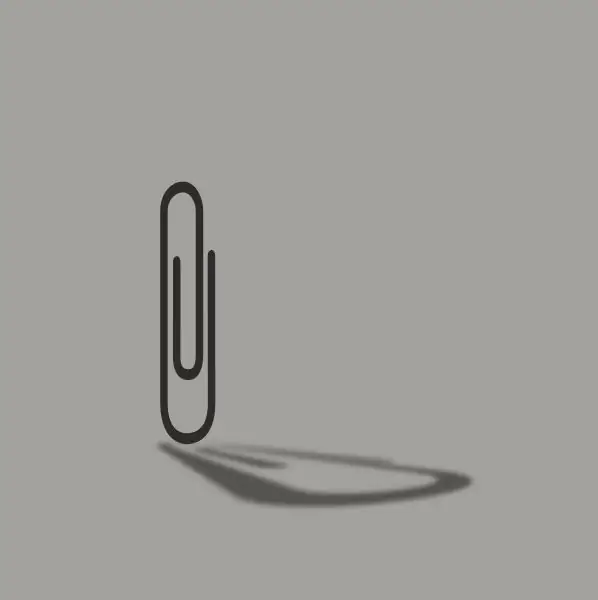
Potrebno
- - program Photoshop;
- - slika za obdelavo.
Navodila
Korak 1
Sliko, ki ji želite dodati senco, odprite v Photoshopu s kombinacijo tipk Ctrl + O ali ukazom Odpri v meniju Datoteka.
2. korak
Izberite predmet, ki bo metil senco. Če želite to narediti, na paleti Orodja izberite orodje Polygonal Lasso. Z levim gumbom miške kliknite katero koli točko na obrisu oblike in oddajte senco. Povlecite izbor po ravnem delu konture in znova kliknite z levim gumbom miške na mestu, kjer se kontura upogne. Na ta način izberite celotno obliko. Izbor zaprite s klikom na točko, od koder ste začeli izbirati pot.
3. korak
Ustvarite nov sloj s klikom na gumb Ustvari nov sloj na dnu palete Sloji. Isti rezultat dobite z ukazom New v meniju Layer.
4. korak
Izbor izpolnite s črno. Če želite to narediti, na paleti Orodja izberite orodje Paint Bucket Tool. Kliknite barvni kvadrat na dnu plošče Orodja. V paleti, ki se odpre, izberite črno in kliknite gumb V redu. Levi klik znotraj izbora. Nastala oblika bo služila kot osnova za senco.
5. korak
Odstranite senco z ukazom Prekliči izbor iz menija Izberi.
6. korak
Preoblikujte senco. Če želite to narediti, uporabite ukaz Distort iz skupine Transform v meniju Edit. Če z miško povlečete vogale okvirja okoli oblike, postavite obliko v projekcijo, v kateri naj bo senca izbranega predmeta. Preoblikovanje uporabite s tipko Enter.
7. korak
Na senčni sloj uporabite filter Gaussian Blur iz skupine Blur v meniju Filter. Nastavite polmer zameglitve glede na naravo svetlobe na sliki: močan vir svetlobe na neposredni razdalji od motiva bo dal senco z ostrimi robovi, zato je treba polmer zameglitve izbrati manjši. Razpršena svetloba ustvarja precej zamegljene sence. V povprečju bodo dve do tri slikovne pike dovolj za zameglitev sence. Kliknite gumb V redu.
8. korak
Spremenite način mešanja senčne plasti iz Normal v Multiply. Če želite to narediti, z desno miškino tipko kliknite senčno plast in v kontekstnem meniju izberite možnost Možnosti mešanja. V oknu, ki se odpre, na spustnem seznamu izberite Pomnoži.
9. korak
Povečajte motnost senčne plasti. Če želite to narediti, kliknite puščico na desni strani besede Opacity v paleti slojev in povlecite drsnik v levo na vrednost 50%.
10. korak
Če so na predmet nameščeni kateri koli deli sence, ki naj odda senco, jih z orodjem za brisanje ("radirka") izbrišite.
11. korak
Sliko shranite z ukazom Shrani ali Shrani kot v meniju Datoteka.






